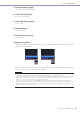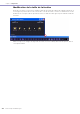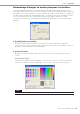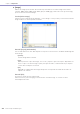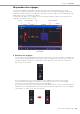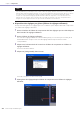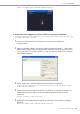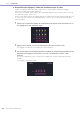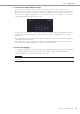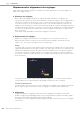User Manual
Table Of Contents
- Le réseau système audio DME
- L'application DME Designer
- Données gérées par un système audio DME
- Table des matières
- Chapitre 1 Avant d'utiliser DME Designer
- Chapitre 2 Présentation de DME Designer
- Chapitre 3 Main Panel Fenêtre
- Noms et fonctions des fenêtres
- Menu de la fenêtre Main Panel
- DME File Storage (Stockage des fichiers DME)
- Preferences
- Event Logger (Enregistreur d'événements)
- Gestionnaire de scènes
- User Control
- Groupe de paramètres
- Synchronisation (synchronisation de DME Designer et de l'unité DME)
- Event Scheduler (Planificateur d'événements)
- Wav File Manager
- GPI
- MIDI
- User Defined Button (Paramètres définis par l'utilisateur)
- DAW Control (Contrôle DAW)
- Remote Control Setup List
- Parameter List
- Component Lock
- Scene Link Manager (Gestionnaire de groupes de scènes)
- SP2060 Library Manager (Gestionnaire de bibliothèques)
- Configuration des ports MIDI
- Shortcut Keys
- Sécurité (Création d'utilisateurs et paramétrage de réglages utilisateur)
- Configuration réseau
- Utility
- Word Clock
- Monitor Out
- Clock
- Réglages de langue
- Backup
- Mise à jour du microprogramme de l'unité DME
- Chapitre 4 Designer
- Edition des configurations
- Fenêtre Designer
- Toolkit Fenêtre
- Menu de la fenêtre Designer
- Objets
- Réglages et opérations spécifiques aux fenêtres de conception
- Dessin et édition des fils
- Ajouter, supprimer et renommer une zone
- Modification des groupes de périphériques
- Ajouter, supprimer et renommer une configuration
- Area Fenêtre
- Zone Fenêtre
- Configuration Fenêtre
- User Module
- Chapitre 5 Fenêtre Editor
- Chapitre 6 Guide des composants
- Types de composants
- Crossover
- Crossover Processor
- Delay
- Dynamics
- Equalizer (EQ)
- Fader
- Feedback Suppressor
- Filtres
- Meter
- Miscellaneous
- Mixer
- Pan
- Routeur
- Source Selector (Sélecteur de source)
- Speaker Processor (Processeur de haut-parleur)
- SPX
- Slot
- Cascade
- Entrée et sortie analogique
- Entrées et sorties SP2060
- Entrées et sorties CobraNet
- MY-Card
- Préampli micro commandé à distance
- Glossaire des composants
- Annexe
- Dépistage des pannes
- Index
Chapitre 5 Composants
Mode d'emploi de DME Designer
320
Déplacement et alignement des réglages
Dans l'éditeur de réglages utilisateur ou l'éditeur de modules utilisateur, vous pouvez déplacer ou
aligner des réglages copiés.
■ Sélection des réglages
Dans l'éditeur de réglages utilisateur ou l'éditeur de module utilisateur, les réglages sont
sélectionnés de la même façon que dans l'éditeur de composants. Cliquez sur un réglage pour le
sélectionner ou appuyez sur la touche <Ctrl> + clic afin de sélectionner plusieurs réglages. Si
vous utilisez <Ctrl> + clic sur un réglage sélectionné, cette opération annulera la sélection du
réglage. Si vous positionnez la souris sur un emplacement vide de l'éditeur de réglages utilisateur
ou l'éditeur de module utilisateur et commencez à la faire glisser à partir de là, un cadre apparaîtra
au fur et à mesure du mouvement du pointeur. Tous les réglages compris dans ce cadre seront
alors sélectionnés.
Une bordure rouge apparaîtra tout autour des réglages sélectionnés.
■ Déplacement des réglages
Déplacez les réglages sélectionnés en les faisant glisser ou en utilisant les touches de
déplacement du clavier. Lorsque vous sélectionnez plusieurs réglages à l'aide de la touche
<Shift> + clic, vous pouvez les déplacer tous en même temps.
Glisser
Lorsque la grille est activée (ON), la partie gauche supérieure des réglages que vous faites glisser
s'alignera automatiquement sur la grille. Lorsque vous faites glisser un objet, les coordonnées qui
s'affichent ici indiquent la position de l'objet, mesurée par rapport à son coin supérieur gauche.
Les éléments « Distance to Right » (Distance vers la droite) et « Distance to Bottom » (Distance
vers le bas) s'affichent en unités de pixels, avec la partie supérieure gauche de la fenêtre comme
point de référence.
Lorsque vous sélectionnez et faites glisser plusieurs réglages, les coordonnées qui s'affichent
correspondent au coin supérieur gauche du réglage sur lequel la souris est alignée.
Touches de déplacement
Lorsque la grille est activée (ON), les touches de déplacement déplacent les réglages par unité de
grille. Lorsque la grille est désactivée (OFF), les réglages se déplacent d'un pixel à la fois.
■ Alignement
Vous pouvez aligner les réglages à l'aide des touches d'alignement suivantes sur la palette
d'édition : [Align Left], [Align Right], [Align To Top], [Align To Bottom], [Align Horizontally], [Align
Vertically], [Horizontal/Center Align] et [Vertical/Center Align].
Pour utiliser les touches [Align Horizontally] et [Align Vertically], il faut avoir au moins trois réglages
sélectionnés.